
2025-02-21 14:26:28来源:9gapp 编辑:佚名
在视频编辑领域,剪映电脑版以其简洁的操作界面和强大的功能,赢得了众多用户的喜爱。无论你是视频剪辑新手还是有一定经验的创作者,都能通过剪映电脑版轻松制作出专业水准的视频。本文将详细介绍如何使用剪映电脑版进行视频剪辑。
首先,确保你的电脑上已经安装了剪映电脑版。如果还没有安装,可以从官方网站下载并安装最新版本。安装完成后,打开剪映软件,进入主界面。
1. 打开剪映软件:在主界面,点击“开始创作”按钮。
2. 导入视频素材:在“开始创作”页面,点击“导入素材”选项。在弹出的文件选择对话框中,选中你想要剪辑的视频文件,点击打开。
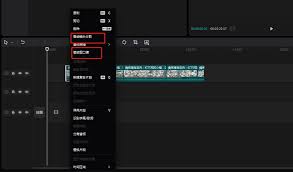
3. 添加视频到时间轴:导入成功后,视频会出现在素材库中。点击视频素材旁边的加号(+),将其添加到时间轴上。
1. 移动视频片段:在时间轴上,你可以通过拖动视频片段来调整其位置。
2. 分割视频片段:如果你想要删除视频中的某一部分,可以先将播放指针移动到该部分的起始位置,然后点击工具栏上的“分割”按钮。这样,视频就会被分割成两部分。
3. 删除视频片段:选中你想要删除的视频片段(或分割后的某一部分),按下键盘上的删除键(delete),即可将其删除。
4. 调整视频速度:选中视频片段,右键点击,在弹出的菜单中选择“变速”选项,可以调整视频的播放速度。
1. 添加转场效果:在两段视频之间,你可以添加转场效果来使过渡更加自然。选中第一段视频的末尾或第二段视频的开头,点击工具栏上的“转场”按钮,从素材库中选择合适的转场效果并拖拽到时间轴上。
2. 添加音频和字幕:点击工具栏上的“音频”或“文字”按钮,可以从素材库中选择合适的音频或字幕模板,拖拽到时间轴上并与视频片段对齐。
3. 调色和滤镜:选中视频片段,点击工具栏上的“调节”或“滤镜”按钮,可以对视频进行色彩调整和滤镜应用,以增强视觉效果。
完成所有剪辑操作后,点击界面右上角的“导出”按钮。在弹出的导出设置对话框中,选择合适的分辨率、帧率和格式等参数,然后点击“导出”按钮。等待导出完成后,你就可以将视频分享到各大社交平台或保存到本地了。
剪映电脑版以其简洁的操作界面和强大的功能,为视频剪辑提供了极大的便利。无论你是想要制作短视频、vlog还是电影级别的作品,都能通过剪映电脑版轻松实现。希望本文能帮助你更好地掌握剪映电脑版的视频剪辑技巧,创作出更多优秀的作品。